Comment vérifier l'état du réseau Internet sur votre téléviseur Samsung

Dans notre monde de plus en plus connecté, il est essentiel de s'assurer que votre téléviseur Samsung est correctement relié à votre réseau Internet domestique. Une connexion stable vous permet de profiter pleinement des fonctionnalités intelligentes et des contenus en ligne, comme le visionnage de vidéos et la navigation sur le web. Que vous configuriez votre téléviseur pour la première fois ou que vous cherchiez à résoudre des problèmes de connectivité, connaître l'état de votre réseau peut vous faire gagner du temps et éviter des frustrations. Ce guide vous expliquera comment vérifier l'état de la connexion Internet de votre téléviseur Samsung, y compris l'accès aux informations clés de votre connexion, telles que l'adresse IP et le serveur DNS.
Remarque : Les informations fournies s'appliquent aux téléviseurs Samsung vendus au Canada. Les réglages et les options peuvent varier pour les modèles disponibles dans d'autres pays.
Garder votre téléviseur Samsung connecté vous permet de profiter pleinement de toutes ses fonctionnalités intelligentes. En cas de problème, vérifier l'état du réseau est simple; suivez ces étapes pour vous assurer que votre téléviseur est bien connecté à Internet :



- Déconnexion : Déconnectez votre téléviseur du réseau actuel pour arrêter toute activité Internet.
- Paramètres IP : Accédez à et modifiez les paramètres IP et DNS pour résoudre les problèmes de connectivité ou configurer les paramètres avancées de votre connexion Internet.
- Réess. : Tentez de vous reconnecter au réseau si la connexion initiale échoue ou si la connexion a été perdue.
- Fermer : Quittez le menu de l'état du réseau et retournez à l'écran précédent.
Dépannage de votre connexion Internet
Sur l'écran de l’état du réseau, vous pouvez voir l'état de la connexion de votre téléviseur, de votre routeur et de l'internet. Les points bleus indiquent une connexion établie, tandis qu'un symbole X rouge signale une absence de connexion.
Cas 1 : Problèmes de connectivité entre le téléviseur et le routeur
Si la connexion entre votre téléviseur et votre routeur est problématique, vous verrez un symbole X rouge entre les images du téléviseur et du routeur sur l'écran. Vérifiez ce qui suit :
- Vérifiez les connexions : Assurez-vous que tous les câbles connectés au routeur sont bien sécurisés.
- Redémarrez le routeur : Débranchez l'alimentation du routeur, attendez environ une minute, puis reconnectez-le. Cela peut résoudre de nombreux problèmes de connectivité.
- Testez un autre appareil : Vérifiez si un autre appareil sur le même réseau peut se connecter à Internet. Si c'est le cas, le problème vient probablement du téléviseur ; sinon, il y a un problème avec votre routeur.
Cas 2 : Problèmes de service Internet
Si votre routeur est connecté au téléviseur mais pas à Internet, vous verrez un symbole X rouge entre le routeur et l'icône du globe représentant Internet.
- Problème avec le fournisseur d'accès à Internet : Cela indique généralement un problème avec votre fournisseur de services Internet. Souvent, il s'agit de pannes temporaires. Un peu de patience est généralement tout ce qui est nécessaire pendant que votre fournisseur résout le problème.
Si vous rencontrez des problèmes de connectivité persistants ou si vous devez modifier les configurations réseau, réinitialiser les paramètres réseau de votre téléviseur Samsung peut s'avérer bénéfique. Ce processus restaure les paramètres à leurs valeurs d'usine par défaut, vous permettant ainsi de les configurer à nouveau.
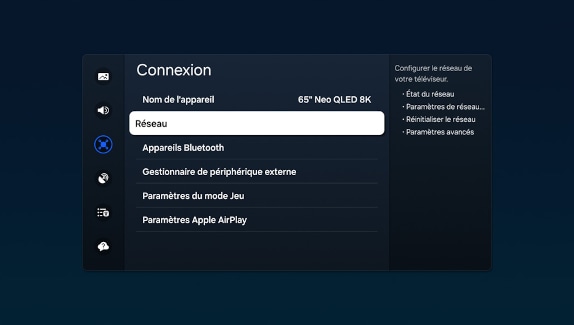
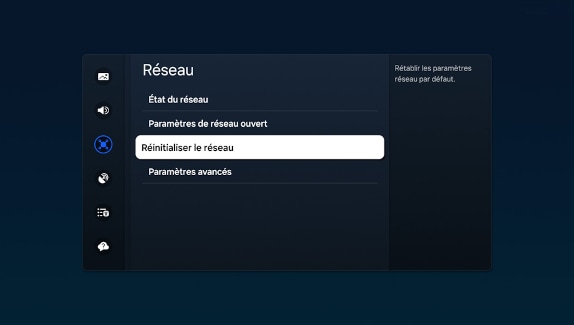
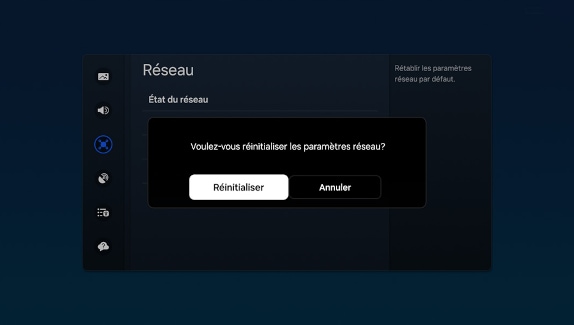
Remarque : Pour des instructions détaillées sur la configuration de votre connexion Internet, consultez les sections précédentes dédiées aux méthodes de connexion filaire ou sans fil de votre téléviseur Samsung.
Configurer votre téléviseur Samsung pour une connexion à un réseau sans fil combine commodité et flexibilité. Activez le Wi-Fi pour transformer votre expérience télévisuelle et accéder facilement à une multitude de contenus en ligne, sans les contraintes des câbles.
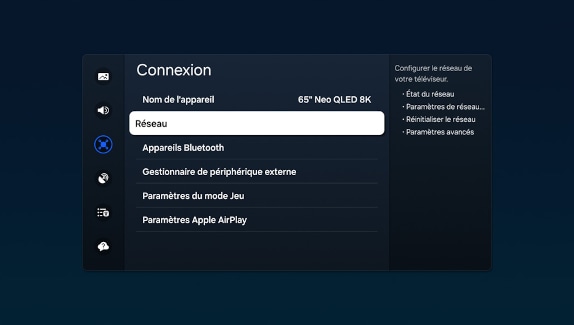
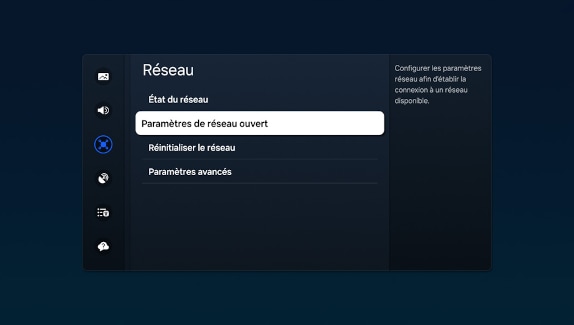
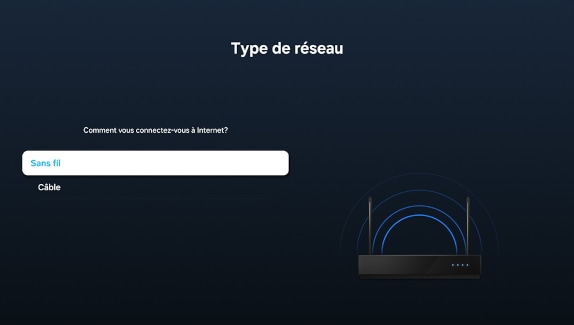

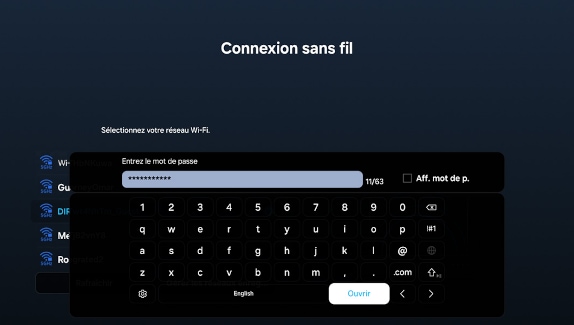

Pour bénéficier d'une connexion à la fois stable et rapide, privilégiez le réseau filaire pour votre téléviseur Samsung. Ce choix assure une expérience de visionnage optimale pour la diffusion en continu de vos contenus préférés.
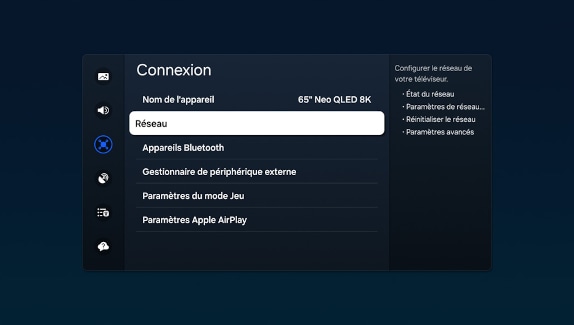
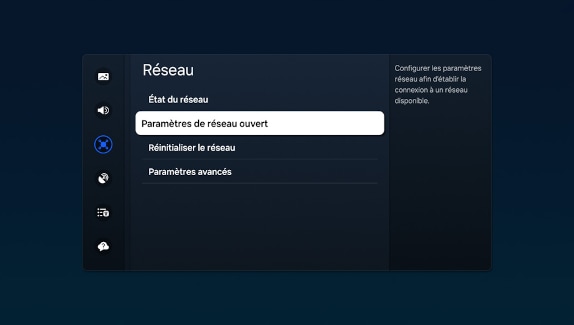
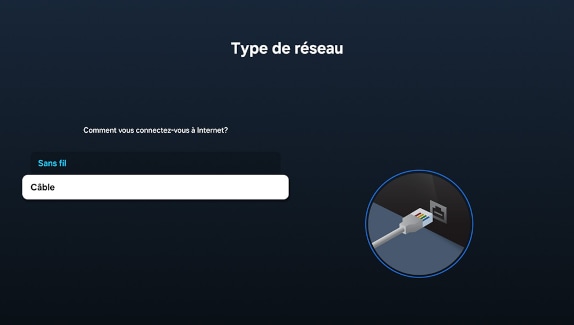
Remarque : En cas de problème, tel qu'un câble non connecté, une notification s'affichera pour vous inviter à vérifier la connexion.
Comprendre comment localiser l'adresse MAC de votre téléviseur Samsung est crucial pour sécuriser votre réseau et faciliter la résolution des problèmes de connexion à Internet.
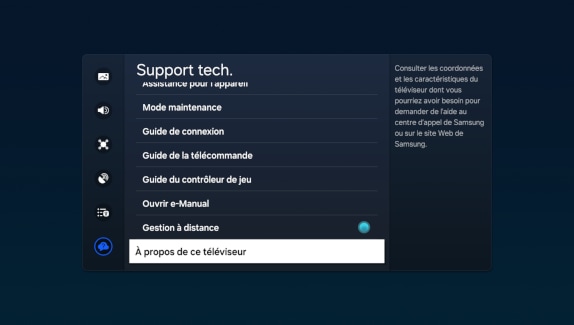
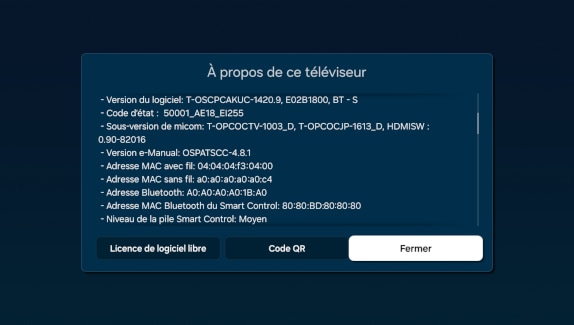
Remarque : L'adresse MAC est essentielle pour identifier les appareils connectés à un réseau Internet et pour le dépannage. Notre équipe de support peut vous la demander lors du diagnostic de problèmes avec votre téléviseur Samsung.
Assurer une connexion Internet stable est crucial pour une expérience utilisateur optimale. Voici comment vérifier l'état du réseau sur les téléviseurs Samsung des modèles 2021 et antérieurs :



- Déconnexion : Déconnectez votre téléviseur du réseau actuel pour arrêter toute activité Internet.
- Param. IP : Accédez à et modifiez les paramètres IP et DNS pour résoudre les problèmes de connectivité ou configurer les paramètres avancées de votre connexion Internet.
- Réess. : Tentez de vous reconnecter au réseau si la connexion initiale échoue ou si la connexion a été perdue.
- Fermer : Quittez le menu de l'état du réseau et retournez à l'écran précédent.
Dépannage de votre connexion Internet
Sur l'écran de l’état du réseau, vous pouvez voir l'état de la connexion de votre téléviseur, de votre routeur et de l'internet. Les points bleus indiquent une connexion établie, tandis qu'un symbole X rouge signale une absence de connexion.
Cas 1 : Problèmes de connectivité entre le téléviseur et le routeur
Si la connexion entre votre téléviseur et votre routeur est problématique, vous verrez un symbole X rouge entre les images du téléviseur et du routeur sur l'écran. Vérifiez ce qui suit :
- Vérifiez les connexions : Assurez-vous que tous les câbles connectés au routeur sont bien sécurisés.
- Redémarrez le routeur : Débranchez l'alimentation du routeur, attendez environ une minute, puis reconnectez-le. Cela peut résoudre de nombreux problèmes de connectivité.
- Testez un autre appareil : Vérifiez si un autre appareil sur le même réseau peut se connecter à Internet. Si c'est le cas, le problème vient probablement du téléviseur ; sinon, il y a un problème avec votre routeur.
Cas 2 : Problèmes de service Internet
Si votre routeur est connecté au téléviseur mais pas à Internet, vous verrez un symbole X rouge entre le routeur et l'icône du globe représentant Internet.
- Problème avec le fournisseur d'accès à Internet : Cela indique généralement un problème avec votre fournisseur de services Internet. Souvent, il s'agit de pannes temporaires. Un peu de patience est généralement tout ce qui est nécessaire pendant que votre fournisseur résout le problème.
Si vous êtes confronté à des problèmes de réseau persistants ou si une mise à jour de votre configuration réseau s'impose, il peut être nécessaire de réinitialiser les paramètres réseau de votre téléviseur Samsung. Cette action rétablit les paramètres à leurs valeurs d'usine par défaut, vous permettant ainsi de reconfigurer vos options de connectivité sur une base nouvelle.
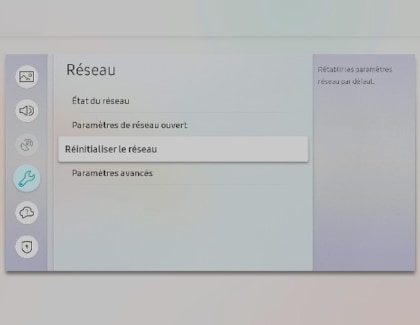
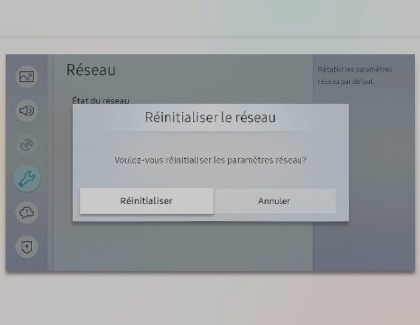
Remarque : Pour des instructions détaillées sur la configuration de votre connexion Internet, consultez les sections précédentes dédiées aux méthodes de connexion filaire ou sans fil de votre téléviseur Samsung.
La connexion Wi-Fi est le moyen le plus simple et le plus direct pour accéder à Internet sur votre téléviseur. Avant de commencer, assurez-vous de connaître le nom de votre réseau sans fil et le mot de passe correspondant.


Remarque : Les modèles plus anciens de téléviseurs Samsung ne prennent en charge que la bande 2,4 GHz et ne peuvent pas se connecter aux réseaux utilisant la bande 5 GHz. Si vous ne voyez pas votre réseau Wi-Fi listé, vérifiez que votre routeur est configuré pour émettre sur la bande 2.4 GHz.
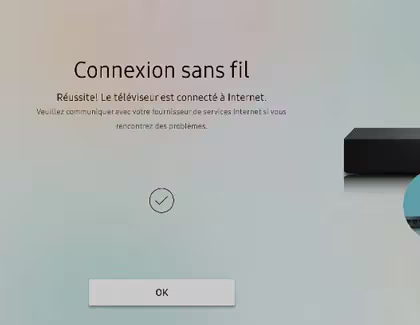
Une connexion filaire offre une expérience Internet à la fois stable et fiable, particulièrement intéressante pour les téléviseurs de modèles plus anciens qui peuvent ne pas être compatibles avec les dernières normes sans fil.


Remarque : En cas de problème, tel qu'un câble non connecté, une notification s'affichera pour vous inviter à vérifier la connexion.
Savoir localiser l'adresse MAC de votre téléviseur Samsung est crucial pour administrer les permissions sur votre réseau et résoudre les problèmes de connectivité. Cette information unique aide à sécuriser et à optimiser votre expérience en ligne.
Remarque : Appuyez sur le bouton Menu de votre télécommande si vous possédez un téléviseur Samsung plus ancien.
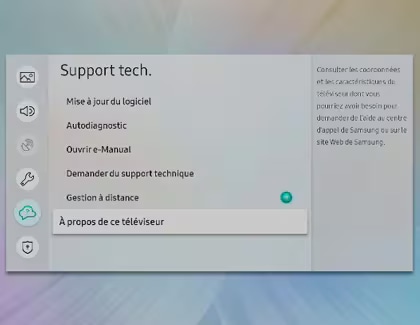
Remarque : Sur certains modèles de téléviseurs Samsung, vous devrez peut-être choisir Contactez Samsung au lieu de À propos de ce téléviseur pour accéder aux informations nécessaires.
Remarque : L'adresse MAC joue un rôle crucial dans l'identification des appareils connectés à votre réseau et est souvent nécessaire pour le dépannage. Elle peut être requise par notre équipe de support technique lorsqu'ils vous assistent avec des problèmes relatifs à votre téléviseur Samsung.
Merci pour votre avis
Veuillez répondre à toutes questions.
RC01_Static Content : This text is only displayed on the editor page
RC01_Static Content : This text is only displayed on the editor page

